Cách mở khóa điện thoại Motorola khi bạn quên mật khẩu
Motorola là một trong những thương hiệu điện thoại phổ biến nhất trên thế giới. Hàng năm, hãng này đều cho ra mắt các mẫu điện thoại và thiết bị mới chạy hệ điều hành Android với mức giá hợp lý. Giống như các điện thoại thông minh khác, người dùng Motorola có thể bảo vệ thiết bị và dữ liệu của mình bằng mã PIN, mẫu và khóa vân tay. Trong trường hợp bạn bị khóa ngoài do quên mật khẩu, hướng dẫn của chúng tôi sẽ cung cấp giải pháp nhanh chóng để mở khóa điện thoại Motorola của bạn.
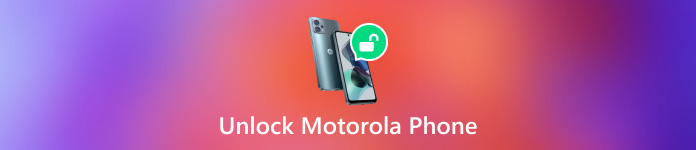
Trong bài viết này:
Phần 1: Những cách phổ biến để mở khóa mật khẩu điện thoại Motorola
Cách 1: Cách mở khóa điện thoại Motorola bằng Find My Device
Điều kiện tiên quyết:
1. Bạn đã bật tính năng Tìm thiết bị của tôi trên điện thoại của mình.
2. Bạn đã thêm tài khoản Google vào thiết bị của mình.
3. Điện thoại của bạn đã kết nối với Internet.
4. Lưu ý rằng cách này sẽ xóa sạch dữ liệu trên điện thoại của bạn.

Đi đến Google Tìm thiết bị của tôi trang web trong trình duyệt của bạn và đăng nhập bằng tài khoản Google của bạn.
Chọn điện thoại Motorola của bạn ở góc trên bên trái.
Khi Google theo dõi thiết bị của bạn, nó sẽ xuất hiện trên bản đồ. Nhấp vào XÓA THIẾT BỊvà xác nhận hành động. Đợi quá trình hoàn tất và bạn sẽ có thể truy cập lại vào điện thoại.
Cách 2: Cách mở khóa điện thoại Motorola bằng tài khoản Google
Điều kiện tiên quyết:
1. Điện thoại Motorola của bạn chạy Android 4.4 hoặc thấp hơn.
2. Bạn đã đăng nhập vào tài khoản Google trên điện thoại của mình.
3. Bạn vẫn nhớ ID Google và mật khẩu của mình.
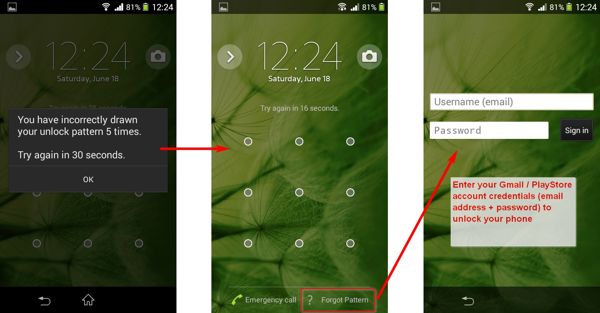
Để mở khóa mật khẩu điện thoại Motorola mà không cần khôi phục cài đặt gốc, hãy vẽ hình sai nhiều lần cho đến khi điện thoại bị vô hiệu hóa.
Chạm vào Quên mẫu nút ở góc dưới bên phải.
Tiếp theo, nhập tài khoản Google và mật khẩu tương ứng.
Ghi chú: Cách này sẽ không xóa bất kỳ dữ liệu nào trên thiết bị của bạn nhưng chỉ khả dụng với các phiên bản Android cũ.
Cách 3: Cách mở khóa thiết bị Motorola thông qua ADB
Điều kiện tiên quyết:
1. Cách này đòi hỏi một số kỹ năng kỹ thuật.
2. Bạn cần có một chiếc máy tính.
3. Bạn phải có cáp USB.
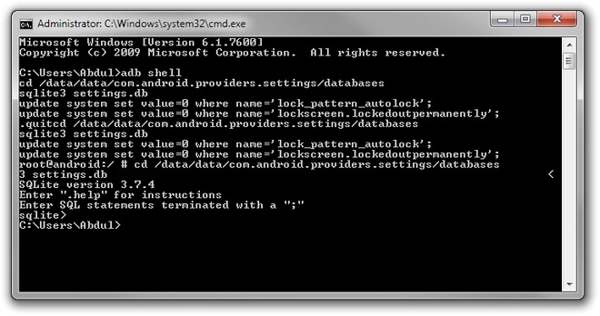
Để mở khóa điện thoại Motorola mà không cần tài khoản Google, hãy tải xuống ADB từ web, giải nén tệp và cài đặt vào PC của bạn.
Đi đến thư mục ADB và giữ Sự thay đổi phím trên bàn phím của bạn trong khi nhấp chuột phải vào một vùng trống. Chọn Mở trong Terminal hoặc Mở cửa sổ PowerShell tại đây để chạy lệnh trên cửa sổ thiết bị đầu cuối.
Kết nối điện thoại với máy tính bằng cáp USB.
đi vào thiết bị adb và đánh đi vào chìa khóa để đảm bảo ADB phát hiện thiết bị của bạn. Nếu có bất kỳ lỗi nào xảy ra, hãy khởi động lại điện thoại và kết nối lại với PC.
Thực hiện lệnh dưới đây:
vỏ adb
cd /data/data/com.android.providers.settings/databases
cài đặt sqlite3.db
cập nhật giá trị cài đặt hệ thống=0 trong đó name='lock_pattern_autolock';
cập nhật giá trị cài đặt hệ thống = 0 trong đó tên = 'lockscreen.lockedoutpermanently';
.từ bỏ
Khởi động lại điện thoại và bạn có thể mở khóa bằng cách nhập bất kỳ hình vẽ nào.
Cách 4: Cách mở khóa điện thoại Motorola ở chế độ khôi phục
Ngoài ra, Chế độ khôi phục tích hợp cho phép bạn mở khóa điện thoại Motorola của mình nếu bạn quên mã PIN. Nó hoạt động thông qua khôi phục cài đặt gốc, vì vậy bạn nên sao lưu điện thoại trước khi thực hiện.
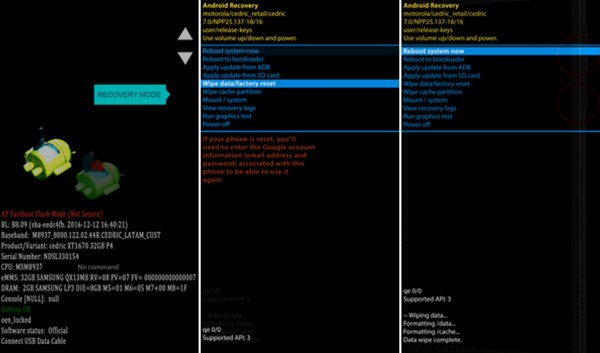
Đảm bảo pin của bạn có mức sạc tối thiểu là 30%. Tắt điện thoại.
Nhấn giữ Giảm âm lượng + Quyền lực các nút cùng lúc cho đến khi điện thoại của bạn bật. Nhả Quyền lực nút trong khi vẫn giữ nhấn Giảm âm lượng nút cho đến khi bạn thấy Chế độ phục hồi.
Cuộn tới Xóa dữ liệu/khôi phục cài đặt gốc sử dụng âm lượng các nút và nhấn Quyền lực nút để thực hiện. Nếu được nhắc, hãy chọn Đúng để xác nhận nó.
Khi hoàn tất, hãy cuộn đến Khởi động lại hệ thống Bây giờ, hãy nhấn Quyền lực để khởi động vào hệ thống bình thường và đặt mật khẩu mới.
Phần 2: Cách mở khóa điện thoại Motorola bằng phần mềm Unlocker
Một cách khác để mở khóa Motorola Moto G Stylus/Razr/Edge/Z4/G Play và các mẫu máy khác khi quên mật khẩu là sử dụng phần mềm mở khóa uy tín. Ví dụ, iToolab UnlockGo (Android) cho phép bạn mở khóa nhanh chóng bất kỳ thiết bị Motorola nào.
Các tính năng chính của phần mềm Motorola Unlock
1. Mở khóa điện thoại Motorola mà không cần mật khẩu.
2. Bỏ qua Google FRP từ các thiết bị Motorola.
3. Dễ dàng và nhanh chóng sử dụng.
4. Hỗ trợ nhiều dòng máy Motorola và hệ điều hành Android.
Sau đây là các bước để mở khóa điện thoại Motorola mà không cần mật khẩu:
Khởi chạy phần mềm mở khóa Android sau khi cài đặt nó trên PC của bạn. Chọn Xóa khóa màn hình, sau đó kết nối điện thoại với máy tính bằng cáp USB tương thích.
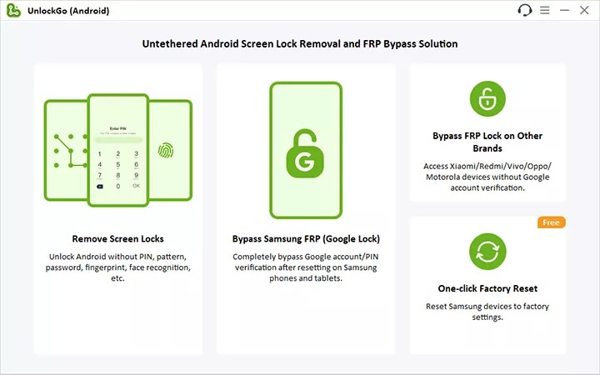
Tiếp theo, chọn thương hiệu điện thoại của bạn trong danh sách. Ở đây chúng tôi chọn Motorola. Sau đó làm theo hướng dẫn trên màn hình để đưa thiết bị của bạn vào Chế độ khôi phục.

Khi bạn đã sẵn sàng, hãy bắt đầu mở khóa điện thoại ngay lập tức. Có thể mất một lúc để xóa khóa màn hình và dữ liệu khác trên điện thoại của bạn. Khi hoàn tất, điện thoại của bạn sẽ khởi động lại. Ngắt kết nối và đặt mật khẩu mới.

Câu hỏi thường gặp.
-
Mã PIN chung cho điện thoại Motorola là gì?
Không có mã PIN chung cho điện thoại Motorola. Bạn có thể liên hệ với bộ phận hỗ trợ kỹ thuật của Motorola để lấy mã PIN hoặc hỏi nhà bán lẻ đã bán thiết bị cho bạn về thông tin này.
-
Tại sao điện thoại Motorola của tôi bị khóa?
Nếu bạn nhập sai mật khẩu quá nhiều lần, điện thoại Motorola của bạn sẽ bị khóa. Hơn nữa, nếu bạn không chạm vào màn hình trong một thời gian, nó cũng sẽ bị khóa. Điều đó nhằm bảo vệ điện thoại của bạn khỏi sự truy cập trái phép.
-
Có thể mở khóa điện thoại Motorola mà không mất dữ liệu không?
Có, bạn có thể mở khóa điện thoại Motorola bằng tài khoản Google liên quan nếu bạn đang sử dụng Android 4.4 trở về trước. Nếu cách này không khả dụng, bạn phải thử lệnh ADB.
Sự kết luận
Bây giờ, bạn đã học được năm cách để mở khóa điện thoại Motorola của bạn mà không cần mật khẩu. Tìm thiết bị của tôi của Google cho phép bạn xóa khóa màn hình và dữ liệu khác trực tuyến. Tùy chọn Quên mẫu có sẵn trên Android 4.4 trở về trước. Các lệnh ADB là lựa chọn tốt cho những người am hiểu công nghệ. Hoặc bạn có thể thử khôi phục cài đặt gốc ở Chế độ khôi phục. Nếu tất cả đều không hợp lệ, bạn nên thử chương trình mở khóa của bên thứ ba. Bạn còn thắc mắc gì nữa không? Vui lòng để lại tin nhắn bên dưới.
Giải Pháp Nóng
-
Mở khóa Android
-
mở khóa iOS
-
Mẹo mật khẩu
-
Mẹo iOS

